일괄 이미지 용량 줄이기 프로그램 하나 소개하겠습니다. 흔한 일은 아니지만 대량의 사진 또는 이미지를 일괄적으로 편집하거나 다른 이미지 포맷으로 변환해야 하는 경우가 있습니다. 이런 경우에 오늘 소개하는 프로그램을 이용하면 됩니다.
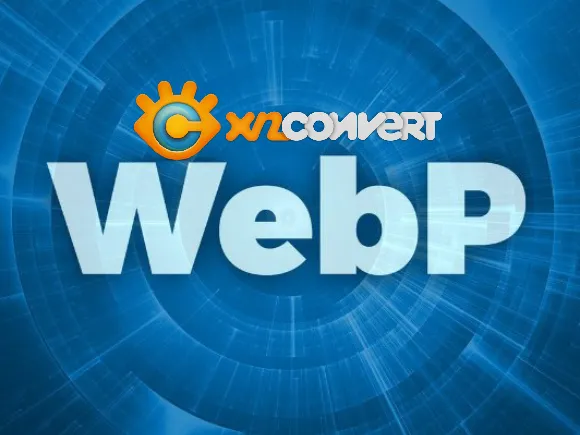
대용량이 아니라 대량입니다. 대량의 사진이나 이미지를 작업할 때 사용하는 프로그램입니다.
저는 이 프로그램을 워드프레스 홈페이지 만들기 또는 이전 작업 시 사용합니다. 수 천 ~ 수 만 장의 gif, jpg, png 이미지를 webp 변환 및 리사이즈 작업 할 때 사용합니다.
목차
이미지 용량 줄이기
이미지 용량 줄이기 프로그램은 많습니다. 조금만 검색하면 대량의 이미지에 일괄적으로 효과를 적용하거나, 워터마크 등을 삽입할 수 있는 이미지 변환 프로그램도 찾을 수 있을 겁니다.
하지만 webp 변환 기능까지 지원하는 프로그램은 많지 않습니다. 손으로 꼽을 수 있을 정도입니다.
그 중에서 대량 이미지 변환 프로그램 XnConvert는 최고 수준의 변환 기능을 제공합니다.
대량 이미지 변환 프로그램 XnConvert로 이미지 포맷 변환, 이미지 크기 변환, 이미지 용량 줄이기 등의 작업을 할 수 있습니다. 밝기 조절, 회전, 워터마크 삽입 등의 편집 기능도 제공되며, 사진 메타 데이터 편집 기능도 이용할 수 있습니다.
이미지 용량 줄이기 webp 변환 및 압축
글 하단 부분의 내용을 참고하여 대량 이미지 변환 프로그램을 다운로드 및 설치합니다.
설치한 대량 이미지 변환 프로그램을 실행 시켜 다음과 같은 방법으로 작업을 진행합니다. 제가 실제로 진행한 이미지 용량 줄이기 작업만 설명하겠습니다.
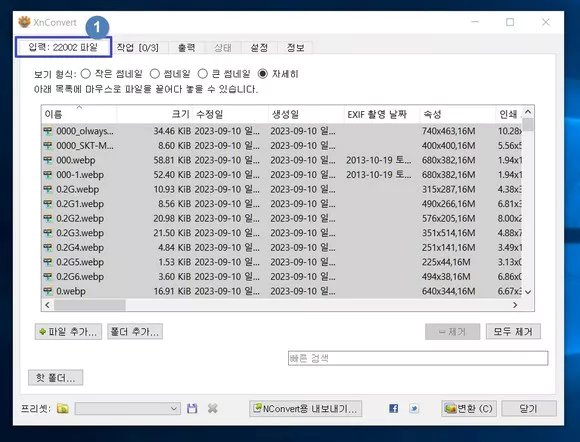
- 프로그램 실행 창 상단에서 입력 탭을 선택한 후 작업할 이미지를 불러옵니다.
- 수량이 적을 경우에는 파일 추가 또는 드래그 앤 드롭으로, 수량이 많을 시에는 폴더 추가 버튼으로 불러옵니다.
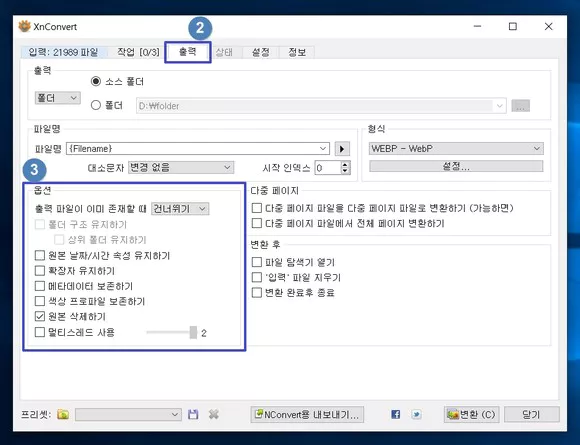
- 출력 탭을 선택합니다.
- 작업 탭에서는 밝기, 자르기, 워터마크 삽입 등의 이미지 편집 설정을 진행할 수 있습니다.
- 옵션에서 필요한 항목을 체크합니다.
- 출력 파일이 이미 존재할 때 동작 선택
- 원본 날짜 및 시간 속성 유지하기
- 확장자 유지하기
- 메타데이터 보존하기
- 색상 프로파일 보존하기
- 원본 삭제하기
- 멀티스래드 사용
데이터와 관련된 항목을 많이 체크할 수록 파일 크기가 커집니다. 이미지 용량 줄이기 작업에 초점을 맞추고 싶다면 원본 삭제하기 하나만 체크합니다.
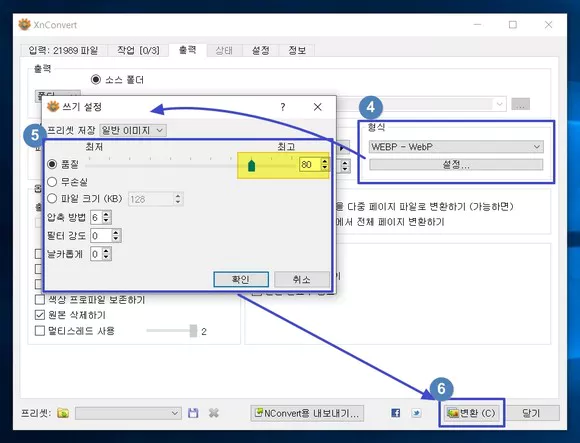
- 형식에서 변환된 파일 포맷을 WEBP – Webp를 선택합니다.
- 설정 버튼을 클릭하여 쓰기 설정 창을 띄운 후 변환될 Webp 이미지 품질을 70 ~ 80으로 설정하고 확인 버튼을 클릭하여 저장합니다.
- 출력 탭의 모든 설정을 확인한 후 변환 버튼을 클릭합니다.
설정한 내용으로 이미지 용량 줄이기 작업이 진행됩니다.
대량 이미지 일괄 webp 변환 및 압축 결과
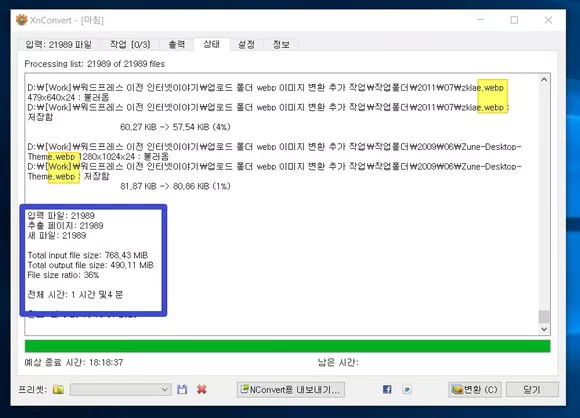
2만여개의 이미지 파일을 webp 변환 작업하였는데 완료까지 한 시간 가량 걸렸습니다. 전체 이미지 파일 수와 전체 파일 용량에 따라 작업 시간에 차이가 있을 것인데요. 그 보다는 하드웨어 성능에 따라 큰 차이가 있을 것입니다.
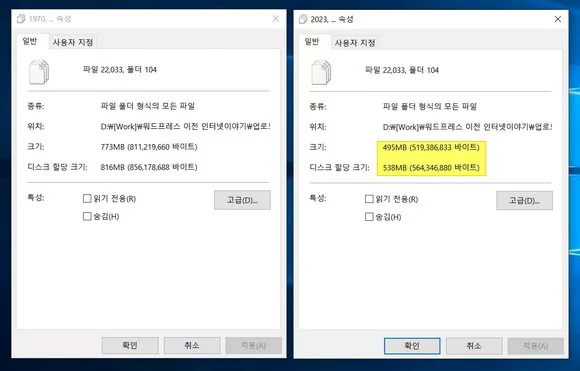
21,989개에 768.43MB 크기의 파일들은 webp 변환 후 490.11MB로 줄었습니다. 단위 때문에 얼마 안 줄어든 것 같아 보일 수 있는데요. 전체 파일 크기가 36% 줄어든 것입니다. 1/3로 줄어든 것도 얼마 안 줄어든 것으로 느껴질 수 있는데요.
잘 보면 webp 파일이 webp로 변환된 것을 확인할 수 있습니다.
첫 작업 때 3번에서 모든 옵션 선택하고 5번에서 100%로 설정하여 변환한 것을 한 번더 webp 변환 작업을 진행한 것입니다.
두 번째에 webp 변환 작업 때는 3번 옵션에서 원본 날짜, 메타 데이터, 색상 프로파일 제거하고 5번에서 80%로 설정하여 진행하였습니다.
이미지 용량 줄이기 작업 효율은 webp 변환 시 가장 좋습니다. webp 확장에 품질 80%로 설정하면 60~70% 정도 줄어듭니다. 이미지 품질 손실이 있긴 하지만, 눈에 띄일 정도의 품질 저하는 없습니다.
jpg, png 사용할 때 이미지 유지 비용이 1만원이었다면, 80% 품질로 webp 변환 작업 후에는 3~4천 원으로 유지가 됩니다. 차이가 크죠.
대량 이미지 변환 프로그램 다운로드
XnConvert 프로그램은 공식 사이트인 XnSoft에서 다운로드 할 수 있습니다.
개인 사용자는 무료로 사용할 수 있으나, 기업 사용자는 라이선스를 구입해야 합니다.
XnConvert 프로그램은 윈도우, 맥, 리눅스 등을 지원합니다. 윈도우 운영체제의 경우는 윈도우7 ~ 윈도우 11을 지원하며, 무설치 포터블 프로그램도 제공합니다.
직접 사용한 경험이 없어 대량 이미지 변환 작업이 가능한진 모르겠지만, 스마트폰용 XnConvert 어플도 제공합니다. ios와 안드로이드 어플을 제공하고 있습니다.
대량으로 이미지 변환 작업을 할 일이 없다면 웹 서비스를 이용하는 편이 낫습니다. 사진 용량 줄이기 사이트를 이용하세요.
소량이지만 이미지 변환 작업을 자주 해야 한다면 프로그램을 이용하는 것이 더 편할 겁니다. 오래전에 소개한 이미지 리사이즈 파일명 일괄변경 프로그램을 이용하세요. 저도 블로그에 첨부하는 이미지는 이 프로그램으로 워터마크 삽입, 리사이즈, 파일명 변경을 한번에 작업합니다.